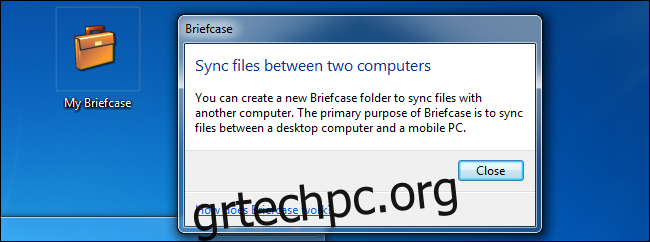Το Windows Briefcase παρουσιάστηκε στα Windows 95 και ήταν το Dropbox της εποχής του. Εξακολουθεί να είναι μέρος των Windows 7, αλλά καταργήθηκε στα Windows 8 και δεν είναι πλέον μέρος των Windows 10.
Πίνακας περιεχομένων
Ο Χαρτοφύλακας αφορούσε το συγχρονισμό αρχείων
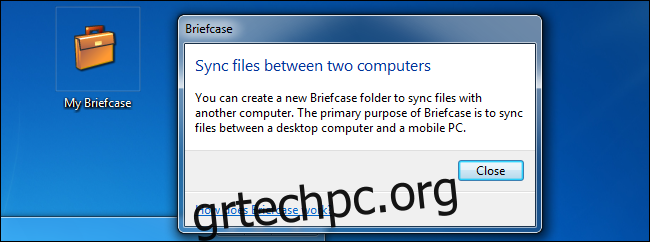
Εάν είστε αρκετά μεγάλοι, πιθανότατα θα έχετε δει το εικονίδιο “My Briefcase” στην επιφάνεια εργασίας ενός υπολογιστή κάποια στιγμή, ακόμα κι αν δεν έχετε χρησιμοποιήσει ποτέ το Windows Briefcase.
Ο Χαρτοφύλακας των Windows σχεδιάστηκε για να διευκολύνει τον συγχρονισμό αρχείων τις ημέρες πριν από τις σταθερές συνδέσεις στο Διαδίκτυο. Για παράδειγμα, μπορείτε να το χρησιμοποιήσετε για να λάβετε βασικά αρχεία από το σπίτι στο χώρο εργασίας σας σε μια δισκέτα. Εναλλακτικά, μπορείτε να συγχρονίσετε αρχεία από το τοπικό δίκτυο του χώρου εργασίας σας με τον φορητό υπολογιστή σας προτού αποσυνδεθείτε.
Δεν ήταν μόνο η αντιγραφή αρχείων εμπρός και πίσω, κάτι που μπορείτε να κάνετε μόνο με την αντιγραφή και επικόλληση. Ο χαρτοφύλακας είχε να κάνει με τη διατήρηση συγχρονισμένων αυτών των αρχείων. Εάν επεξεργαστήκατε το αντίγραφο των αρχείων στον χαρτοφύλακα, θα μπορούσατε να τα συγχρονίσετε ξανά στην αρχική θέση. Ή, εάν είχατε αντίγραφα ορισμένων αρχείων στον χαρτοφύλακα και τα αρχεία είχαν ενημερωθεί στην αρχική θέση, θα μπορούσατε να συγχρονίσετε τον Χαρτοφύλακα, ενημερώνοντας τα αντίγραφα του χαρτοφύλακα ώστε να ταιριάζουν με τα πρωτότυπα.
Πώς λειτούργησε ο Χαρτοφύλακας
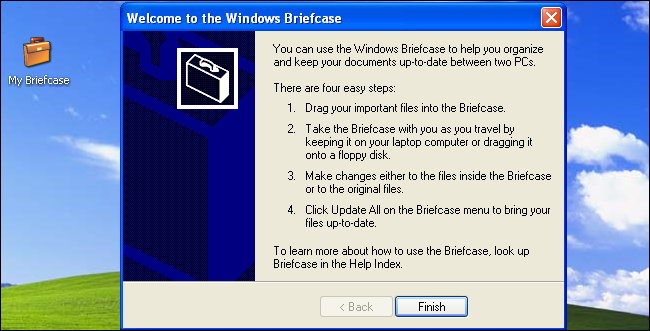
Δείτε πώς θα χρησιμοποιούσατε τον Χαρτοφύλακα:
Αρχικά, θα αποθηκεύατε τον χαρτοφύλακα σε μια συσκευή που ταξιδεύει μαζί σας. Για παράδειγμα, εάν είχατε φορητό υπολογιστή, θα μπορούσατε να κρατήσετε τον χαρτοφύλακα οπουδήποτε στο φορητό υπολογιστή σας. Εάν είχατε επιτραπέζιο υπολογιστή, θα μπορούσατε να τοποθετήσετε τον χαρτοφύλακα σε μια δισκέτα και να πάρετε αυτήν τη δισκέτα μαζί σας στο σπίτι.
Μπορείτε είτε να μετακινήσετε το αντικείμενο My Briefcase από την επιφάνεια εργασίας στη δισκέτα σας ή να κάνετε δεξί κλικ σε οποιονδήποτε φάκελο και να επιλέξετε New > Briefcase για να δημιουργήσετε έναν νέο.
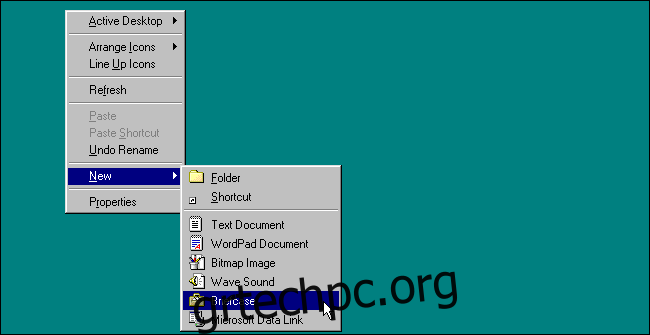
Θα σύρατε όλα τα σημαντικά αρχεία που θέλετε να πάρετε μαζί σας στον Χαρτοφύλακα. Για παράδειγμα, εάν είχατε αποθηκεύσει σημαντικά έγγραφα στον διακομιστή αρχείων δικτύου του χώρου εργασίας σας, μπορείτε να τα σύρετε στον χαρτοφύλακα του φορητού υπολογιστή σας. Εναλλακτικά, εάν είχατε ορισμένα αρχεία που χρησιμοποιούσατε στον επιτραπέζιο υπολογιστή του χώρου εργασίας σας, θα μπορούσατε να τα σύρετε στον χαρτοφύλακα της δισκέτας σας.
Θα μπορούσατε επίσης να σύρετε ολόκληρους φακέλους στον χαρτοφύλακα και τα Windows θα συγχρονίσουν αυτούς τους φακέλους.
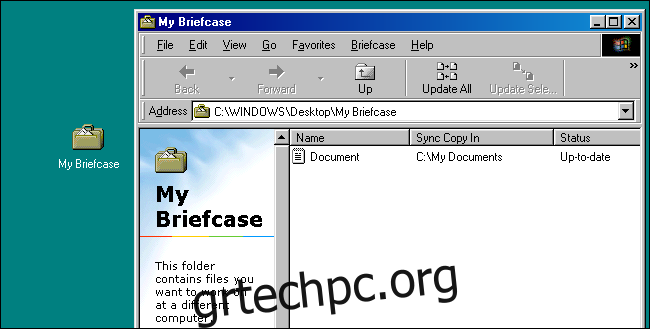
Τώρα, μπορείτε να αποσυνδέσετε τον φορητό υπολογιστή σας από το δίκτυο ή να αφαιρέσετε τη δισκέτα και να τον μεταφέρετε σε άλλο υπολογιστή. Ο χαρτοφύλακας του φορητού υπολογιστή ή της δισκέτας περιείχε αντίγραφα όλων των αρχείων που βάζατε στον χαρτοφύλακα. Θα μπορούσατε να τα δείτε εκτός σύνδεσης και ακόμη και να κάνετε αλλαγές. Απλώς άνοιξες τον χαρτοφύλακα και μετά άνοιξες τα αρχεία μέσα.
Τα Windows αντιμετώπιζαν τους χαρτοφύλακες όπως σχεδόν κάθε άλλο φάκελο. Θα μπορούσατε να ανοίξετε ένα αρχείο απευθείας από τον χαρτοφύλακα και να το αποθηκεύσετε απευθείας στον χαρτοφύλακα.
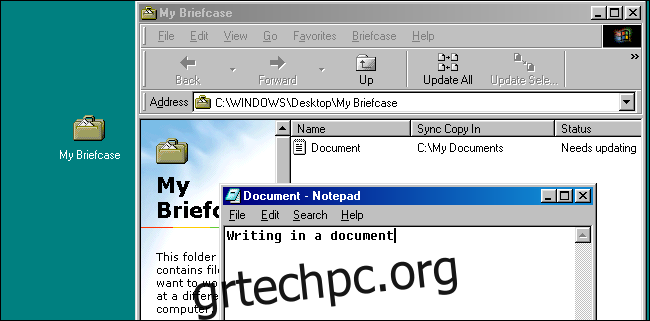
Αργότερα, θα επιστρέψατε στη δουλειά και θα συνδέατε τον φορητό υπολογιστή σας στο τοπικό δίκτυο του χώρου εργασίας ή θα τοποθετούσατε τη δισκέτα στον επιτραπέζιο υπολογιστή. Για να συγχρονίσετε τις αλλαγές, θα ανοίξετε τον Χαρτοφύλακα και θα κάνετε κλικ στο κουμπί “Ενημέρωση όλων” στη γραμμή εργαλείων. Τυχόν αλλαγές θα συγχρονίζονται. Για παράδειγμα, εάν είχατε επεξεργαστεί τα αρχεία στον χαρτοφύλακα, οι αλλαγές σας θα συγχρονιστούν ξανά στις αρχικές τοποθεσίες του αρχείου. Εάν τα αρχεία στο δίκτυο του χώρου εργασίας σας είχαν αλλάξει, τα αντίγραφα στον χαρτοφύλακά σας θα ενημερωθούν.
Θα μπορούσατε επίσης να χρησιμοποιήσετε το κουμπί “Ενημέρωση επιλεγμένων” για να ενημερώσετε μόνο μερικά αρχεία. Και, με όποιον τρόπο και αν το κάνατε, θα σας ζητηθεί να επιλέξετε ποια αρχεία θέλετε να ενημερώσετε, ώστε να μην υπάρξουν λάθη.
Σε αντίθεση με το Dropbox, δεν μπορούσατε να συγχρονίσετε αρχεία σε πολλούς διαφορετικούς υπολογιστές με τον χαρτοφύλακα. Τα περιεχόμενα ενός χαρτοφύλακα θα μπορούσαν να συγχρονιστούν μόνο με μία τοποθεσία — αυτό είναι. Έτσι, όσο βρισκόσασταν μακριά από τον χώρο εργασίας σας, η ιδέα ήταν να εργάζεστε μόνο με τα αρχεία που είναι αποθηκευμένα στον χαρτοφύλακα και να μην τα σύρετε έξω από τον χαρτοφύλακα ή να προσπαθήσετε να τα συγχρονίσετε αλλού.
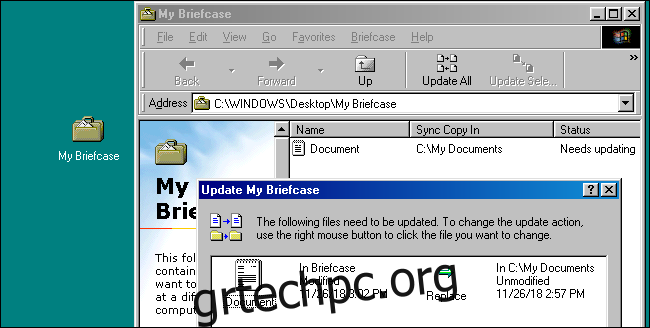
Τι έγινε με τον Χαρτοφύλακα;
Το Windows Briefcase ήταν υπέροχο όταν παρουσιάστηκε στα Windows 95, αλλά γινόταν όλο και λιγότερο σημαντικό όσο περνούσε ο καιρός. Παρόλα αυτά, ο Χαρτοφύλακας ήταν ακόμα μέρος των Windows XP, των Windows Vista και των Windows 7. Θεωρήθηκε “καταργημένος” στα Windows 8. Ο Χαρτοφύλακας των Windows ήταν απενεργοποιημένος στην αρχική έκδοση των Windows 10 και μπορούσε να ενεργοποιηθεί μόνο με ένα κρυφό ρύθμιση μητρώου. Καταργήθηκε πλήρως με την κυκλοφορία του Creators Update.
Τελικά, ο Χαρτοφύλακας έγινε πολύ λιγότερο σημαντικός χάρη στο Διαδίκτυο. Με πρόσβαση σε σύνδεση υψηλής ταχύτητας στο Διαδίκτυο σχεδόν παντού, συνήθως δεν χρειάζεται να διατηρείτε αντίγραφα αρχείων εκτός σύνδεσης και να τα συγχρονίζετε. Ακόμα κι αν χρειάζεστε κοινόχρηστα αρχεία δικτύου, μπορείτε να συνδεθείτε στο δίκτυο του χώρου εργασίας σας από οπουδήποτε μέσω VPN.
Ο Χαρτοφύλακας έχει επίσης αντικατασταθεί πλήρως από υπηρεσίες όπως το Dropbox, το Microsoft OneDrive και το Google Drive. Όπως το Windows Briefcase, αυτές οι υπηρεσίες συγχρονίζουν αντίγραφα των αρχείων σας μεταξύ των υπολογιστών σας. Έτσι, ακόμα κι αν είστε εκτός σύνδεσης, μπορείτε να έχετε πρόσβαση εκτός σύνδεσης στα αρχεία σας και θα συγχρονιστούν όταν επιστρέψετε στο διαδίκτυο.
Σε αντίθεση με έναν χαρτοφύλακα, αυτές οι υπηρεσίες σάς επιτρέπουν να συγχρονίζετε αρχεία σε πολλούς διαφορετικούς υπολογιστές. Όλος ο συγχρονισμός γίνεται αυτόματα, επίσης. Δεν χρειάζεται να κάνετε κλικ στο κουμπί “Ενημέρωση όλων” για να εφαρμόσετε μη αυτόματα τις αλλαγές. Ο Χαρτοφύλακας των Windows είναι πλέον ντεμοντέ.